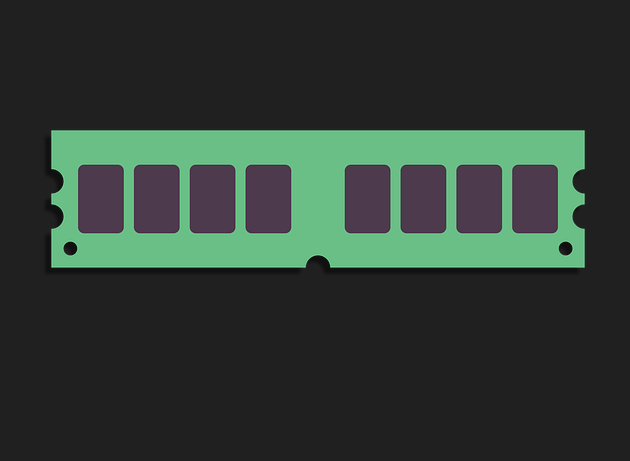요즘 같이 물가가 많은 오른 시기에 IT제품도 가성비 좋게 구매하는 것이 유행합니다.
따라서 RAM을 최대한 낮은 용량으로 구매하고 직접 추가하는 것이 좋습니다.
하지만 무조건 하는 것이 아니라 알아야 되는 사항과 꿀팁이 있습니다.
DDR4
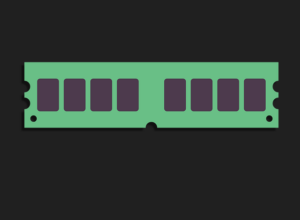
주로 2019~2022년에 생산한 제품에서 DDR4 RAM을 많이 사용하고 있습니다.
전문적으로 이게 무엇인지 설명하면 길어지기 때문에 뒤에 숫자가 크면 성능이 좋다고 쉽게 이해할 수 있습니다.
2023년부터는 대부분의 노트북에서 DDR5를 사용하고 있습니다. 간혹 DDR4도 있습니다.
최근이 아니고 몇 년 전에 구매했거나 중고로 구매했다면 DDR4일 확률이 높습니다.
정확하게 확인하는 방법은 제품 공홈에서 확인하는 것 입니다.
노트북 상세 스펙에서 메모리에서 어떤 것인지 나와 있습니다.
아니면 그냥 모델명을 검색하면 상세 스펙을 알려주는 사이트들이 있습니다.
거기에서 확인해도 정확하게 알 수 있습니다.
그러면 이제 쇼핑몰에서 DDR4 RAM을 찾아서 구매할 수 있습니다.
이 때 반드시 알아야 하는 것은 노트북용으로 선택해야 된다는 것 입니다.
노트북용과 데스크탑용에서 가격이 별로 차이 없기 때문에 간혹 확인하지 않고 구매합니다.
반드시 Laptop 노트북용으로 구매를 해야 정상적으로 사용할 수 있습니다.
용량에 대해서는 기존에 8GB가 있다면 8GB 제품을 구매해야 좋고 16GB라면 16GB로 구매해야 좋습니다.
이유는 같은 용량에서 효율성이 가장 좋기 때문입니다. 만약 8 + 16으로 사용하면 효율성이 좋지 않습니다. 실제 퍼포먼스는 8 + 8과 비슷하거나 더 낮을 수 있습니다.
가격도 8GB보다 16GB가 훨씬 비싸기 때문에 8+8이 8+16보다 훨씬 좋습니다.
무조건 큰 용량을 구매한다고 성능이 더 좋아지는 것은 아닙니다.
DDR5
2024년 이후에 나온 노트북은 모두 DDR5를 사용하고 있습니다.
저가 가성비라인이라면 아닐 수도 있지만 주력 라인이면 DDR5가 맞습니다.
그래도 구매하기 전에 다시 한번 세부 스펙을 확인하는 것이 좋습니다.
숫자에서 알 수 있듯이 5이기 때문에 훨씬 빠른 속도를 자랑합니다.
또한 16GB, 32GB로 이전보다 용량이 늘어 났습니다.
확실히 이전보다 노트북 부품이 전반적이 향상했습니다.
최신 퍼포먼스를 경험하고 싶다면 당연히 2024년 이후에 생산된 노트북이 좋습니다.
하지만 이 시기를 노려서 2021~2023년 제품을 구매하면 극강의 가성비로 노트북을 구매할 수 있는 장점도 있습니다.
Hz
DDR4와 5를 구분하는 것 이외에도 hz를 신경써야 됩니다.
보통 3200hz, 5600hz 제품이 가장 많습니다. 간혹 여기에 8를 곱해서 25600, 44800으로 표시합니다.
예를 들어서 DDR5 16GB 5600hz면 DDR5 16GB 44800으로 많이 나옵니다.
DDR과 마찬가지로 hz도 똑같은 것으로 추가해야 됩니다.
hz도 제품 상세스펙에서 메모리에서 쉽게 확인할 수 있습니다.
간단히 말하면 GB과 hz를 똑같은 것으로 추가해야 가장 좋은 효율성으로 노트북을 사용할 수 있습니다.
제조사
DDR와 hz는 그냥 온라인 검색으로 쉽게 내가 사용하는 제품과 똑같은 것을 찾을 수 있습니다.
하지만 제조사에 대해서는 직접 하판을 분리하지 않는 이상 알 수 없습니다.
그래도 생각보다 쉽게 알 수 있는 다른 방법도 존재합니다.
cpu-z라는 프로그램을 이용할 수 있습니다.
워낙 유명한 툴이기 때문에 네이버에 검색해도 상단에 다운로드할 수 있는 링크가 나옵니다.
이것을 설치해서 실행하면 간단하게 제조사를 알 수 있습니다.
다운로드와 설치는 그냥 다운로드한 실행 프로그램을 누르고 NEXT를 누르면 쉽게 진행할 수 있습니다.
이제 바로가기 아이콘을 눌러서 cpu-z 프로그램을 실행합니다.
그러면 CPU, Mainboard, Memory, SPD 등의 항목이 있습니다.
여기에서 SPD로 들어가면 메모라 제조사를 알 수 있습니다.
보통 한국에서 파는 노트북은 삼성, 하이닉스가 가장 많습니다.
아무래도 한국 제품을 사용해야 운송비가 적게 들고 국내 업체와 협력하는 장점이 있기 때문입니다.
제조사가 달라도 그냥 DDR, hz만 똑같아도 정상적으로 빠르게 동작합니다.
하지만 혹시 모를 오류를 방지하는 차원에서 보통 똑같은 제조사 제품을 구매하는 경우가 많습니다.
설치
다시 한번 요약하면 같은 GB, DDR, hz의 제품을 구매해서 램을 추가하면 됩니다. 제조사는 개인적인 선택으로 판단할 수 있습니다.
설치는 노트북 전원을 끄고 하판의 나사를 분리해서 장착할 수 있습니다.
생각보다 나사가 많기 때문에 처음 해본다면 번거롭다는 느낌을 받을 수 있습니다.
아무튼 모든 나사를 푼 뒤에 구매한 램과 똑같은 크기의 부품을 찾을 수 있습니다.
그 아래나 위에 빈 슬롯이 하나 있습니다. 거기에 비스듬히 갖다대고 딱 소리가 나게 끼면 정상적으로 동작합니다.
일반적으로 추가하는 방법이고 특정 제품은 조금 다를 수 있습니다.
이것이 귀찮다면 그냥 AS 센터에 찾아가서 추가할 수 있습니다.
직접 램을 구매했다고 해서 그냥 돌아가라고 하지 않고 그냥 공임비를 받고 설치해 줍니다.
공임비는 3~5만원으로 다소 비싸다는 느낌도 있습니다.
따라서 직접 추가할 수 있다면 가격을 많이 아낄 수 있습니다.